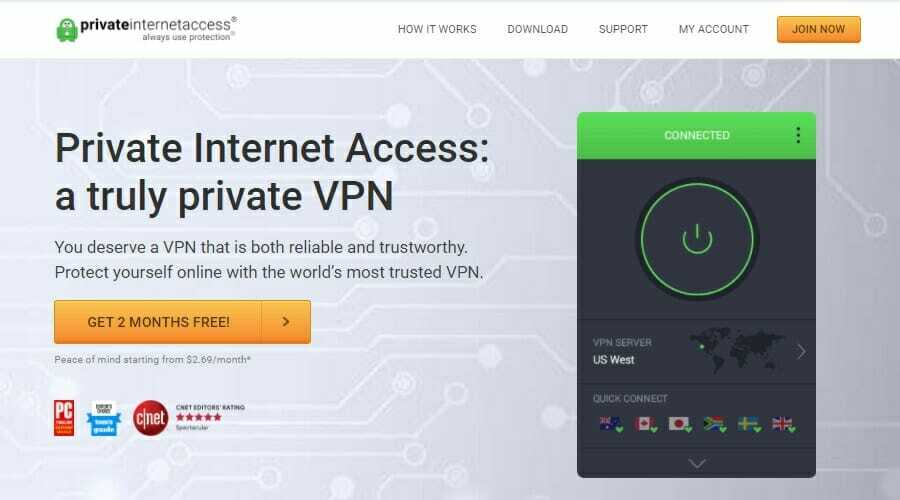- Înainte de smartphone-uri, oamenii se bazau pe Tor Browser pentru a naviga în siguranță online pe computerul lor.
- Orbot este o aplicație Android open source, dezvoltată de Tor, care acționează ca un proxy și are o funcție VPN încorporată.
- Chiar dacă majoritatea utilizatorilor sunt mulțumiți de aplicație, unii dintre ei se plâng că uneori Orbot VPN nu funcționează corect.
- Pentru a remedia această problemă, puteți seta corect data și ora telefonului, ștergeți datele de stocare în aplicația Orbot, dezactivați alte VPN-uri de pe telefon și alte trucuri pe care le veți găsi mai jos.

Orbot este un VPN gratuit care vă protejează informațiile personale împotriva intruziunii, interceptării și monitorizării, prin criptarea datelor pentru anonimat total. Din păcate, unii utilizatori susțin că VPN-ul lor Orbot nu funcționează.
În timp ce smartphone-urile au devenit mai indispensabile ca niciodată în viața de zi cu zi, permițându-vă să dețineți Internetul la vârful degetelor, există încă câteva întrebări când vine vorba de protecția datelor.
Efectuarea de tranzacții, efectuarea de servicii bancare și plata facturilor pe telefonul dvs. vă poate lăsa vulnerabil la atacuri cibernetice, iar utilizarea unui VPN este o măsură de încredere care vă ajută să luptați împotriva acestui lucru.
Înainte de smartphone-uri, oamenii se bazau pe Tor Browser pentru a naviga în siguranță online pe computerul lor. Aceiași dezvoltatori de la Tor oferă, de asemenea, o aplicație concepută pentru utilizatorii de Android.
Cea mai cunoscută ca aplicație Android open-source, Orbot acționează ca un proxy, astfel încât să vă puteți bucura de acces online fără a fi blocat sau monitorizat de furnizorul dvs. de servicii de telefonie mobilă.
Indiferent de motivul care stă la baza acestor probleme, în acest scurt ghid vă oferim câteva soluții care vă pot ajuta.
5 cele mai bune VPN-uri pe care le recomandăm
 |
Reducere de 59% disponibilă pentru planurile de doi ani |  Verificați oferta! Verificați oferta! |
 |
79% reducere + 2 luni gratuite |
 Verificați oferta! Verificați oferta! |
 |
85% reducere! Doar 1,99 USD lunar pentru un plan de 15 luni |
 Verificați oferta! Verificați oferta! |
 |
83% reducere (2,21 $ / lună) + 3 luni gratuite |
 Verificați oferta! Verificați oferta! |
 |
76% (2.83$) pe planul de 2 ani |
 Verificați oferta! Verificați oferta! |
Ce pot face dacă Orbot VPN nu funcționează?
1. Reporniți smartphone-ul
Acesta este primul lucru pe care ar trebui să-l faceți atunci când o aplicație nu răspunde, deoarece vă va permite să remediați problema instantaneu.
Uneori, sistemul de operare sau aplicațiile precum VPN-urile nu se deschid, nu răspund sau nu funcționează corect, se blochează în mod neașteptat, astfel încât repornirea dispozitivului Android vă poate ajuta.
Pentru a reporni smartphone-ul, apăsați butonul de pornire pentru câteva secunde, selectați opțiunea Restart / Power down, apoi porniți dispozitivul.

După ce sistemul dvs. Android își încarcă caracteristicile, încercați să lansați din nou aplicația Orbot pentru a vedea dacă problema persistă.
Dacă se întâmplă în continuare, continuați cu pașii următori.
2. Verificați conexiunea la internet a telefonului
Dacă VPN-ul dvs. Orbot nu funcționează, asigurați-vă că verificați dacă conexiunea Wi-Fi sau de date mobile funcționează corect.
- Apăsați pe Setări pictogramă de pe dispozitivul dvs. Android.
- Apăsați pe Conexiuni opțiune din listă.
- Click pe Wifi.

- Verificați dacă Wi-Fi este conectat.

După ce vedeți că conexiunea la internet este funcțională, încercați să deschideți din nou VPN-ul și să vedeți dacă mai aveți probleme cu acesta.
3. Actualizați sistemul telefonului
Nu este de mirare că mulți utilizatori de Android și iOS nu își actualizează dispozitivele la cea mai recentă versiune de software disponibilă atât de des cum ar trebui.
Cu toate acestea, trebuie să vă amintiți că actualizarea sistemului de operare al smartphone-ului vă ajută să abordați problemele de securitate și, de asemenea, îmbunătățește performanța generală a dispozitivului.
Dacă aveți probleme cu VPN-ul dvs., actualizarea dispozitivului dvs. le poate remedia, deci urmați acești pași:
- Apăsați pe Setări pictogramă pe smartphone-ul dvs. Android.
- Apăsați pe Actualizare de software opțiune din listă.

- Alege dacă vrei manual sau automat actualizați software-ul.

4. Setați corect data și ora telefonului
Dacă nu vă puteți conecta la aplicația VPN sau se blochează, este posibil ca telefonul dvs. să aibă o dată sau o oră incorecte.
Asigurați-vă că verificați dacă regiunea și fusul orar setate în contul dvs. Orbot se potrivesc cu cele de pe telefonul smartphone.
Amintiți-vă că aplicațiile au nevoie de un ceas precis pentru a funcționa corect (câteva minute nu sunt o problemă atât de mare, dar câteva ore sunt problematice).
Pentru a configura data și ora pe telefon, urmați pașii următori:
- Apăsați pe Setări pictogramă pe smartphone-ul dvs. Android.
- Apăsați pe Management general opțiune din listă.

- În lista General management, atingeți Data si ora opțiune.

- În Data si ora apăsați pe Data și ora automate opțiune.

- Seteaza Data, timp și fus orar din data și ora automate.

5. Forțați oprirea aplicației
Cel mai simplu mod de a repara o aplicație care nu mai funcționează pe smartphone-ul dvs. Android este pur și simplu să o opriți forțat și să o deschideți din nou.
Pentru a face acest lucru, urmați pașii de mai jos:
- Apăsați pe Setări opțiune pe smartphone-ul dvs. Android.
- Derulați în jos Setări a găsi Aplicații În listă.

- Apăsați pe Aplicații.

- Caută Orbot în Aplicații lista și apăsați pe ea.

- În Orbot Informații despre aplicație ecran, apăsați pe Forță de oprire buton.

6. Ștergeți datele de stocare în aplicația Orbot
Când VPN-ul dvs. Orbot nu pornește sau chiar nu mai funcționează, datele din cache pot fi prea mari, deci ar trebui să luați în considerare ștergerea acestora.
Ștergerea datelor de stocare ajută, de obicei, dacă aplicația este buggy și vă lasă expus la amenințări de securitate. Într-un astfel de scenariu, este logic să urmați pașii de mai jos:
- Urmați pașii din soluția anterioară până ajungeți la Aplicația Orbot de pe smartphone-ul dvs. Android.
- Apăsați pe Depozitare în ecranul Informații despre aplicație.

- Apăsați pe Date clare în ecranul de stocare.

7. Actualizați aplicația Orbot
Uneori, este posibil să constatați că aplicațiile pe care le-ați instalat pe telefon îngheață sau se blochează în mod neașteptat și ar trebui să vă gândiți să le actualizați.
Actualizările aplicației adaugă funcții noi, remediază problemele din versiunea curentă și îmbunătățesc experiența utilizatorului.
Veți vedea că cele mai recente versiuni ale aplicației funcționează bine și este posibil să nu aveți nicio conexiune pierdută sau alte probleme, astfel încât să verificați aplicația Orbot pentru cea mai recentă versiune este cel mai bun lucru pe care îl puteți face.
Pentru a actualiza aplicația Orbot, urmați acești pași:
- Deschis Google Play pe smartphone și căutați Orbot: Tor pentru Android aplicație.
- Odată ajuns pe ecranul Orbot, apăsați pe Actualizați buton.

8. Reinstalați aplicația Orbot
Funcționarea defectuoasă a aplicațiilor este adesea cauzată de deteriorarea aplicațiilor în sine, dar cu câteva linii directoare de depanare, le puteți remedia imediat.
Dacă niciuna dintre soluțiile de mai sus nu funcționează, încercați să reinstalați aplicația. Pentru aceasta, verificați pașii următori:
- Ștergeți aplicația Orbot cache urmând pașii de la soluția nr. 6.
- Urmați pașii de la soluția nr. 5, până ajungi la Informații despre aplicație ecran și apăsați pe Dezinstalați buton.

- După dezinstalarea aplicației de pe dispozitiv, reinstalați Orbot: Tor pentru Android din magazinul Google Play.
9. Dezactivați alte VPN-uri de pe telefon
Sistemul Android nu permite mai multe VPN active la un moment dat.
Dacă smartphone-ul dvs. este deja conectat la un VPN, asigurați-vă că deconectați alte VPN-uri înainte de a încerca să vă conectați la Orbot.
Pe Android 7 și versiunile ulterioare, există o caracteristică numită Always-on VPN. Dacă această opțiune este activată pentru un alt VPN instalat pe smartphone-ul dvs., conexiunea Orbot va fi blocată.
Pentru a remedia această problemă, dezactivați opțiunea VPN Always-on urmând acești pași:
- Deschideți telefonul Setări.
- Apăsați pe Mai multe conexiuni.

- Apăsați pe VPN în Mai multe conexiuni ecran.

- Apăsați lung pe a VPN numele din listă și apăsați pe Editați | × opțiune.

- Dezactivează VPN întotdeauna activat pentru toate VPN-urile, cu excepția Orbot.

10. Conectați-vă la o altă rețea
Dacă Orbot VPN încă nu funcționează, încercați să treceți la un hotspot sau la date mobile.
- Atingeți pictograma Setări de pe un alt smartphone Android.
- Apăsați pe Punct de acces mobil opțiune din Setări ecran. Veți vedea o notificare care va apărea pe ecran. Atingeți notificarea pentru a configura Mobile Hotspot.


- Introduceți parola furnizată de Mobile Hotspot și urmați instrucțiunile de pe ecran.

11. Contactați furnizorul de servicii de internet
Dacă urmați pașii de mai sus nu v-a rezolvat problema, contactarea furnizorului dvs. de servicii Internet vă poate ajuta să aflați ce setări de router vă blochează conexiunea VPN Orbot.
Concluzie
După ce verificați soluțiile pe care le-am detaliat în acest ghid de depanare, ar trebui să puteți remedia problema.
Poate că trebuie să actualizați, să dezinstalați sau chiar să forțați să opriți forța VPN Orbot pentru a funcționa corect.
Uneori, problemele de conectivitate de pe telefon sau o actualizare a sistemului amânată pot face ca aplicația să nu mai răspundă sau să încetinească.
Indiferent de motiv, aplicațiile care îngheață devin o problemă tehnologică foarte frustrantă, dar din fericire există câteva modalități de a le face să funcționeze din nou.
![Cum să vă conectați la VPN pe laptop [Ghid complet]](/f/52252363af179509b7bff47e4e079c30.jpg?width=300&height=460)